Gestire i gruppi
 Suggerisci modifiche
Suggerisci modifiche


Gestire i gruppi di tenant in base alle esigenze per visualizzare, modificare o duplicare un gruppo e altro ancora.
-
Hai effettuato l'accesso al tenant manager utilizzando un "browser web supportato".
-
L'utente appartiene a un gruppo di utenti che dispone di "Autorizzazione di accesso root".
Visualizzare o modificare il gruppo
È possibile visualizzare e modificare le informazioni di base e i dettagli di ciascun gruppo.
-
Selezionare GESTIONE ACCESSI > gruppi.
-
Consultare le informazioni fornite nella pagina gruppi, che elenca le informazioni di base per tutti i gruppi locali e federati per questo account tenant.
Se l'account tenant dispone dell'autorizzazione Usa connessione federazione griglia e si stanno visualizzando i gruppi nella griglia di origine del tenant:
-
Un messaggio banner indica che se si modifica o si rimuove un gruppo, le modifiche non verranno sincronizzate con l'altra griglia.
-
Se necessario, un messaggio di intestazione indica se i gruppi non sono stati clonati nel tenant sulla griglia di destinazione. È possibile riprovare a creare un clone di gruppo questo non è riuscito.
-
-
Se si desidera modificare il nome del gruppo:
-
Selezionare la casella di controllo del gruppo.
-
Selezionare azioni > Modifica nome gruppo.
-
Inserire il nuovo nome.
-
Selezionare Salva modifiche.
-
-
Se si desidera visualizzare ulteriori dettagli o apportare modifiche aggiuntive, effettuare una delle seguenti operazioni:
-
Selezionare il nome del gruppo.
-
Selezionare la casella di controllo relativa al gruppo e selezionare azioni > Visualizza dettagli gruppo.
-
-
Consultare la sezione Panoramica, che mostra le seguenti informazioni per ciascun gruppo:
-
Nome visualizzato
-
Nome univoco
-
Tipo
-
Modalità di accesso
-
Permessi
-
Policy S3
-
Numero di utenti in questo gruppo
-
Ulteriori campi se l'account tenant dispone dell'autorizzazione Usa connessione federazione griglia e si sta visualizzando il gruppo nella griglia di origine del tenant:
-
Stato di cloning, Success o Failure
-
Un banner blu che indica che se modifichi o elimini questo gruppo, le modifiche non verranno sincronizzate con l'altra griglia.
-
-
-
Modificare le impostazioni di gruppo in base alle esigenze. Vedere "Creare gruppi per un tenant S3" e. "Creare gruppi per un tenant Swift" per informazioni dettagliate su cosa inserire.
-
Nella sezione Panoramica, modificare il nome visualizzato selezionando il nome o l'icona di modifica
 .
. -
Nella scheda permessi di gruppo, aggiornare le autorizzazioni e selezionare Salva modifiche.
-
Nella scheda Criteri di gruppo, apportare le modifiche desiderate e selezionare Salva modifiche.
-
Se si sta modificando un gruppo S3, è possibile selezionare un criterio di gruppo S3 diverso o inserire la stringa JSON per un criterio personalizzato, come richiesto.
-
Se si sta modificando un gruppo Swift, selezionare o deselezionare la casella di controllo Swift Administrator.
-
-
-
Per aggiungere uno o più utenti locali al gruppo:
-
Selezionare la scheda Users (utenti).
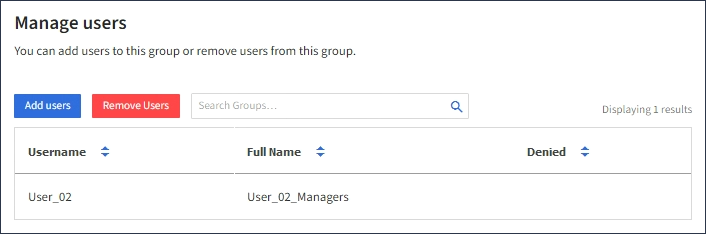
-
Selezionare Aggiungi utenti.
-
Selezionare gli utenti che si desidera aggiungere e selezionare Aggiungi utenti.
In alto a destra viene visualizzato il messaggio Success (operazione riuscita).
-
-
Per rimuovere utenti locali dal gruppo:
-
Selezionare la scheda Users (utenti).
-
Selezionare Rimuovi utenti.
-
Selezionare gli utenti che si desidera rimuovere e selezionare Rimuovi utenti.
In alto a destra viene visualizzato il messaggio Success (operazione riuscita).
-
-
Confermare di aver selezionato Save Changes (Salva modifiche) per ciascuna sezione modificata.
Gruppo duplicato
È possibile duplicare un gruppo esistente per creare nuovi gruppi più rapidamente.

|
Se l'account tenant dispone dell'autorizzazione Usa connessione federazione griglia e si duplica un gruppo dalla griglia di origine del tenant, il gruppo duplicato verrà clonato nella griglia di destinazione del tenant. |
-
Selezionare GESTIONE ACCESSI > gruppi.
-
Selezionare la casella di controllo del gruppo che si desidera duplicare.
-
Selezionare azioni > Duplica gruppo.
-
Vedere "Creare gruppi per un tenant S3" oppure "Creare gruppi per un tenant Swift" per informazioni dettagliate su cosa inserire.
-
Selezionare Crea gruppo.
Riprova clone di gruppo
Per riprovare un clone non riuscito:
-
Selezionare ciascun gruppo che indica (clonazione non riuscita) sotto il nome del gruppo.
-
Selezionare azioni > Clona gruppi.
-
Visualizzare lo stato dell'operazione di clonazione dalla pagina dei dettagli di ciascun gruppo da clonare.
Per ulteriori informazioni, vedere "Clonare utenti e gruppi tenant".
Eliminare uno o più gruppi
È possibile eliminare uno o più gruppi. Gli utenti che appartengono solo a un gruppo cancellato non potranno più accedere al tenant manager o utilizzare l'account tenant.

|
Se l'account tenant dispone dell'autorizzazione Usa connessione federazione griglia e si elimina un gruppo, StorageGRID non eliminerà il gruppo corrispondente sull'altra griglia. Se è necessario mantenere queste informazioni sincronizzate, è necessario eliminare lo stesso gruppo da entrambe le griglie. |
-
Selezionare GESTIONE ACCESSI > gruppi.
-
Selezionare la casella di controllo per ciascun gruppo che si desidera eliminare.
-
Selezionare azioni > Elimina gruppo o azioni > Elimina gruppi.
Viene visualizzata una finestra di dialogo di conferma.
-
Selezionare Delete group (Elimina gruppo) o Delete groups (Elimina gruppi).


